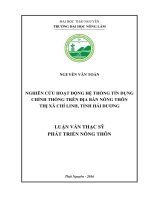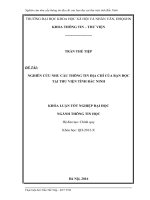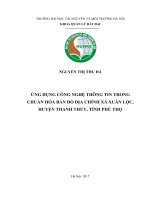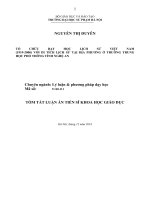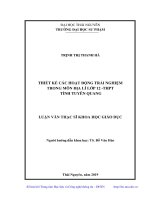GIÁO ÁN HỆ THỐNG THÔNG TIN ĐỊA LÍ (GIS)
Bạn đang xem bản rút gọn của tài liệu. Xem và tải ngay bản đầy đủ của tài liệu tại đây (1.93 MB, 97 trang )
TRƯỜNG ĐẠI HỌC VINH
KHOA ĐỊA LÍ - QUẢN LÍ TÀI NGUYÊN
GIÁO ÁN
HỆ THỐNG THÔNG TIN ĐỊA LÍ (GIS)
. Khái niệm cơ bản
. Hướng dẫn các thao tác sử dụng theo từng menu
. Hướng dẫn thành lập bản đồ chuyên đề
. Hướng dẫn đưa bản đồ lên trang in
. Hướng dẫn xây dựng mô hình số độ cao
. Hướng dẫn một số bài toán ứng dụng
1
BÀI 1: TỔNG QUAN GIS (GEOGRAPHIC
INFORMATION SYSTEM)
1.1. Tổng quan về GIS
1.1.1. Sự ra đời và phát triển của GIS
1.1.1.1. GIS ra đời như thế nào
- Nhu cầu về thông tin: ngày nay chúng ta cần thông tin chính xác và kịp
thời để đưa ra quyết định chính xác.
- Tầm quan trọng của thông tin địa lý: đóng vai trò hết sức quan trọng
trong sự tồn tại và phát triển của con người.
- Sự bùng nổ của cung và cầu nửa sau của thế kỉ XX.
- GIS đầu tiên ra đời năm 1967 (CGIS - Canada Geographic Information
System). Từ đó đến nay có nhiều GIS khác nhau ra đời.
- Sự phát triển của công nghệ viễn thám:
+ Thu thập thông tin từ xa trên diện rộng, tính lặp lại những khoảng thời
gian khác nhau.
+ Kéo theo nhu cầu về thu thập, phân tích, mô hình hoá dữ liệu.
+ Khi đó, có rất nhiều nước cùng nghiên cứu về GIS nên có rất nhiều định
nghĩa về GIS.
1.1.1.2. Xu thế phát triển chung của thời đại
- Ngày càng dựa vào máy tính và coi máy tính là công cụ phân tích và xử
lý dữ liệu.
- Xu thế đa ngành: giải quyết vấn đề về địa phương, khu vực bằng sự tham
gia của nhiều ngành khác nhau.
1.1.1.3. Các nhân tố dẫn đến sự hình thành GIS trong những năm 60
- Sự phát triển của bản đồ học: Máy tính bắt đầu vẽ bản đồ và chồng xếp
bản đồ trên máy tính sao cho chính xác. Điều này dẫn đến độ chính xác của bản
đồ ngày càng cao.
- Sự phát triển nhanh của công nghệ thông tin.
2
- Cuộc cách mạng định lượng trong không gian. (Phân tích không gian)
1.1.1.4. Các giai đoạn phát triển của GIS
- Những năm 60:
Hệ thống thông tin địa lý được ứng dụng trong công tác quản lý tài
nguyên của Canađa (CGIS), bao gồm các thông tin về nông nghiệp, lâm nghiệp,
sử dụng đất và động vật hoang dã.
Lúc này phải sử dụng dàn máy rất lớn, phạm vi sử dụng hạn chế, giá thành cao.
- Những năm 70:
+ Phóng vệ tinh Lansat 1 của Mỹ (1972).
+ Sự ra đời của ESRI - 1972, hãng phần mềm nổi tiếng nhất, sử dụng lâu
đời nhất của Mỹ (nghiên cứu hệ thống môi trường).
+ Sự phát triển của hệ thống xử lý ảnh số.
• Bản chất ảnh số: ảnh số là ma trận M*N, X = ∆x*M, Y = ∆y*N.
• Ảnh số quang học:
Ảnh là một mảng pixel hai chiều. Mỗi một pixel chứa giá trị cường độ ánh
sáng (từ 0 - 255 màu) và địa chỉ (số hàng số cột).
• Hệ thống viễn thám thu ảnh số.
- Những năm 80:
+ IBM cho ra đời PC (máy tính) đầu tiên năm 1981. Đây là bước ngoặt lớn
của sự ra đời máy tính điện tử.
+ Microsoft cho ra đời hệ điều hành MS - DOS.
+ Pháp phóng vệ tinh SPOT (1986).
+ Sự phát triển của phần mềm GIS chạy trên máy tính cá nhân vào cuối
những năm 80: IL - WIS.
- Những năm 90 đến nay:
Sự bùng nổ GIS cả phần cứng lẫn phần mềm hệ thống và phần mềm GIS.
• Phần cứng gồm CPU, các thiết bị ngoại vi: máy quét, máy in…
• Phần mềm: DOS, WINDOWS: 3.0, 3.1, 95, 98, … 2003, XP…
• Sự phát triển của Internet: thúc đẩy sự hình thành và phát triển của GIS.
3
• Ứng dụng của GIS được mở rộng, tuy nhiên không đồng đều ở khu vực
và ở các nước khác nhau: sớm phát triển mạnh ở Bắc Mỹ và Tây Âu, bắt đầu
thâm nhập ở các nước đang phát triển. Ở Việt Nam GIS bắt đầu thâm nhập từ
năm 1995.
1.1.2. Hệ thống thông tin địa lí là gì
- GIS là một công nghệ mới, phát triển nhanh và có nhiều ứng dụng rộng
rãi cho đời sống con người, bởi vậy có nhiều định nghĩa khác nhau về GIS.
- Định nghĩa khái quát:
+ GIS là công cụ trợ giúp quyết định không gian.
+ GIS là một công cụ có mục đích tổng quát.
+ GIS là một công nghệ của các công nghệ.
- Định nghĩa cụ thể:
1, GIS là một hệ thống máy tính có khả năng giữ và sử dụng thông tin liên
quan đến các vị trí trên Trái đất.
2, GIS là một hệ thống dựa trên máy tính cung cấp bốn chức năng để xử lý
dữ liệu địa quy chiếu: nhập dữ liệu, quản lý dữ liệu (lưu trữ và truy cập số liệu),
vận dụng và phân tích dữ liệu, xuất dữ liệu (Aronoff 1993).
3, GIS là một tập hợp có tổ chức bao gồm phần cứng, phần mềm máy tính,
dữ liệu địa lý và con người được thiết kế nhằm mục đích nắm bắt, lưu trữ, cập
nhật, điều khiển, phân tích và hiển thị tất cả các dạng thông tin liên quan đến vị
trí địa lý (Dueker & Kjerne ESRI 1990 - 1997).
4, GIS là phần mềm bản đồ dùng để kết nối thông tin về vị trí địa lý của
các đối tượng với tất cả các dạng thông tin khác có liên quan đến tất cả các dạng
thông tin đó.
Tóm lại, đặc trưng nổi bật nhất về khả năng của GIS mà hệ thống thông tin
khác không có được chính là khả năng thao tác không gian và kết nối dữ liệu.
* Thao tác không gian:
GIS có khả năng cho phép trả lời những câu hỏi có thao tác không gian,
4
với các chương trình đồ hoạ ứng dụng.
* Kết nối dữ liệu:
1. Ghép chính xác:
Khi ta kết nối dữ liệu của các file có cung thông tin về một số đối tượng
địa lý và các thông tin khác. Giữa các file có khoá chung là một hoặc nhiều đối
tượng nào đó.
2. Ghép phân cấp:
Được đề cập đến vì trên thực tế có những dạng thông tin được thu thập
thường xuyên hơn hay chi tiết hơn các dạng thông tin khác. Trong trường hợp
này, các thông tin chi tiết sẽ được ghép dần đến khi phủ kín các thông tin ít chi
tiết hơn.
3. Ghép mờ:
Khi đường biên của các vùng nhỏ không trùng khớp với đường biên của
vùng lớn. Điều này thường xảy ra với các dạng dữ liệu về môi trường.
Kết luận:
GIS chỉ lưu giữ thông tin. Từ thông tin đó cho ra các bản đồ khác nhau tuỳ
theo yêu cầu.
1.1.3. Thành phần và chức năng của GIS
1.1.3.1. Thành phần của GIS
- Phần cứng: máy tính và các thiết bị ngoại vi (bàn số hoá, máy quét, máy
in, đĩa cứng, mềm, máy vẽ…).
- Phần mềm: đa dạng, do các hãng khác nhau sản xuất: hệ điều hành, giao
diện, không gian, hệ quản trị cơ sở dữ liệu.
- Dữ liệu: (gồm có dữ liệu không gian và dữ liệu phi không gian)
+ Dữ liệu không gian: là dữ liệu về vị trí của các đối tượng trên mặt đất theo
một hệ qui chiếu nào đó. Nó có thể được biểu diễn dưới dạng ô lưới hay toạ độ.
+ Dữ liệu phi không gian: là dữ liệu thuộc tính, mô tả các đối tượng địa lý,
được trình bày dưới dạng bảng.
Các dạng dữ liệu:
5
• Không gian: là phần chính làm nên bản đồ, có 3 dạng:
. Điểm: tỷ lệ nhỏ, ví dụ: cầu, nhà… (toạ độ (x,y)).
. Đường: tuyến tính, ví dụ: sông, đường giao thông…
. Vùng: lớp phủ thực vật, hồ nước, biển…
• Bảng: là những thông tin phụ trợ phụ vụ cho thông tin bản đồ, thuộc dữ
liệu thuộc tính hay phi không gian.
• Ảnh: xây dựng nên bản đồ, bao gồm: ảnh vệ tinh, ảnh hàng không và các
dữ liệu đã được quét từ giấy vào dưới dạng số. (vừa có thể là dữ liệu không gian
vừa có thể là giữ liệu thuộc tính)
* Dữ liệu không gian: chia làm hai loại mô hình dữ liệu
• Mô hình dữ liệu Vector:
Thường dùng để biểu diễn các yếu tố rời rạc như: vị trí của các địa vật độc
lập (cặp toạ độ), những yếu tố có dạng hình tuyến như: phố xá, đường giao thông
(chuỗi cặp toạ độ), hoặc những yếu tố có dạng vùng như: ao, hồ… (vùng khép kín).
• Mô hình dữ liệu Racter:
Dùng để biểu diễn các yếu tố có giá trị liên tục như: địa hình, thảm thực
vật hoặc các loại đất. Điểm là các ô nhỏ, còn đường là các ô nhỏ xếp lại.
- Phần con người: (có hai nhóm), người trực tiếp sử dụng GIS và người
quản lý sử dụng. Hai nhóm này tham gia vào việc thành lập, khai thác và bảo trì
hệ thống một cách gián tiếp hay trực tiếp.
1.1.3.2. Chức năng của GIS
Nhập dữ liệu
Quản lí dữ liệu
Phân tích dữ liệu
Xuất dữ liệu
Hình: Các chức năng của GIS
6
- Nhập dữ liệu:
Là một chức năng của GIS mà qua đó dữ liệu dưới các dạng khác nhau được
biến đổi sang dạng số. Việc nhập dữ liệu phụ thuộc vào bàn số hoá. (Nhập các dữ
liệu không gian, sửa chữa dữ liệu, đưa về một hệ qui chiếu nào đó gắn với toạ độ
thực. Chuyển hoá từ Racter sang Vector và ngược lại. Sau đó xây dựng cơ sở dữ
liệu => Đây là bước rất quan trọng. Nhập các dữ liệu bằng bàn phím, máy quét…
- Quản lý dữ liệu:
Bao gồm việc tổ chức, lưu trữ, truy cập dữ liệu sao cho hiệu quả nhất.
- Phân tích dữ liệu:
Là chức năng quan trọng nhất của GIS. GIS cung cấp các công cụ cần thiết
để phân tích dữ liệu không gian, dữ liệu thuộc tính và tổng hợp cả hai loại dữ liệu
đó ở trong cơ sở dữ liệu để tạo ra thông tin mới.
- Xuất dữ liệu (báo cáo của GIS):
Cho phép hiển thị và trình bày các kết quả phân tích và mô hình hoá không
gian dưới dạng bản đồ, bảng tính, văn bản trên màn hình hay trên các vật liệu
truyền thống khác.
1.1.4. Các khả năng của công nghệ GIS
Chỉ giới hạn bởi người sử dụng nó. Mỗi một GIS phải trả lời được 5 câu hỏi:
1. Vị trí (Location) What is at…? Cái gì ở tại…?
Cho phép tìm kiếm những gì tồn tại ở một địa điểm cụ thể nào đó, quản lý
và cung cấp các đối tượng theo yêu cầu bằng các cách khác nhau như: tên địa
danh, mã vị trí hoặc toạ độ địa lý.
2. Điều kiện (Condition) ở đâu?
Tìm xem những vị trí nào thoả mãn một điều kiện nào đó.
3. Xu hướng (Trends) What has change since…?
Có những gì thay đổi kể từ…? (một thời điểm nào đó)
4. Mẫu hình (Patterns) What spatial patterns exist?
Có những mẫu hình không gian nào đang tồn tại ở…?
5. Mô hình hoá (Modeling) What if? Cái gì nếu?
Thể hiện xu thế của các đối tượng.
7
1.1.5. Tại sao dùng GIS
GIS cung cấp cho ta vị trí của các đối tượng, có thao tác không gian, ta
không cần nhập dữ liệu mà tự GIS sẽ thao tác cho ta.
- GIS yêu cầu có sự trợ giúp của các loại phần mềm khác.
- GIS có thể kết nối thông tin về vị trí địa lí của các đối tượng với tất cả
các đối tượng khác liên quan đến những đối tượng đó.
- GIS tăng cường khả năng quản lý cũng như tổ chức tài nguyên của các tổ
chức sử dụng GIS.
- GIS đưa ra những quyết định tốt hơn vì có thông tin tốt hơn.
- GIS tạo ra bản đồ.
1.1.6. Các bước phân tích GIS
1.1.6.1. Giới hạn câu hỏi
- Chỉ rõ đến mức tối đa câu hỏi mà chúng ta muốn trả lời.
- Câu hỏi càng chi tiết bao nhiêu thì trả lời câu hỏi càng chi tiết bấy nhiêu.
1.1.6.2. Chọn dữ liệu
- Dữ liệu có từ nhiều nguồn khác nhau và dưới nhiều dạng khác nhau.
Chọn dữ liệu có chất lượng tốt và độ chính xác cao.
- Việc chọn dữ liệu phụ thuộc vào ngân sách dự án đề ra.
1.1.6.3. Chọn các phương pháp phân tích
Việc chọn các phương pháp phân tích giúp chúng ta dễ dàng hơn khi đưa
ra quyết định bằng việc nhìn vào kết quả phân tích.
1.1.6.4. Xử lý dữ liệu
Khi chọn được phương pháp, xử lý số liệu theo hướng tạo ra các khả năng
phán đoán phù hợp với mục đích.
1.1.6.5. Xem kết quả (giống xuất dữ liệu)
Kết quả được đưa ra thể hiện bằng bản đồ, biểu đồ, bảng tính.
1.1.7. Phần mềm GIS
1.1.7.1. Thành phần và chức năng của phần mềm GIS
Cung cấp các chức năng và công cụ cần thiết để lưu giữ, phân tích và hiển
8
thị thông tin về vị trí, địa điểm hoặc một địa phương nào đó.
Thành phần chính gồm các:
- Công cụ nhập và chỉnh sửa dữ liệu.
- Hệ quản trị cơ sở dữ liệu.
- Các công cụ để tạo nên bản đồ số và dựa vào đó ta có thể phân tích, đưa
ra các truy vấn để có được lượng thông tin nhiều hơn nữa.
- Giao diện đồ hoạ dễ sử dụng.
1.1.7.2. Phần mềm miễn phí
Là các phần mềm GIS giúp chúng ta nhập môn hoặc đưa thêm dữ liệu vào
tài nguyên sẵn có.
1.1.7.3. Phần mềm thương mại
Thực sự giúp chúng ta làm việc và tạo nên hệ thông tin địa lý hoàn chỉnh.
1.1.7.4. Chuẩn công nghệ GIS
- OGC (Open GIS Consortium) được thành lập năm 1994. Mục đích là liên
kết các chuẩn dữ liệu và hi vọng đưa ra được chuẩn dữ liệu thống nhất trên toàn
thế giới. (trên 200 nước tham gia)
- Trang Web: www. Open gis.org
www. ESRI.com
www. GIS.com
1.1.8. Ứng dụng của GIS
- Châu Âu: GIS được ứng dụng để xây dựng hệ thống quản lý đất đai và
cơ sở dữ liệu cho môi trường.
- Canađa: quản lý lâm nghiệp, khai thác gỗ.
- Mỹ: sử dụng nhiều nhất, trong tất cả các ngành công nghiệp, quân sự.
- Trung Quốc, Nhật Bản: xây dựng mô hình và quản lý các thay đổi của
môi trường (do mức độ tác động nghiêm trọng của thiên tai)
- Một số lĩnh vực khảo cổ
- Quản lý đô thị: GIS ứng dụng trợ giúp các quyết định pháp lý, hành
chính, kinh tế cũng như các hoạt động quy hoạch khác.
9
Các ứng dụng của GIS có thể xếp theo từng nhóm và liệt kê như sau:
+ Qui hoạch đô thị và nông thôn
+ Quản lý kinh doanh
+ Quản lý hành chính và phân bố dân cư
+ Quản lý hạ tầng cơ sở
+ Đo đạc và vẽ bản đồ
+ Thăm dò dầu khí và khoáng sản
+ Kinh tế
+ Địa chính
+ Tài nguyên và môi trường
+ Giao thông vận tải
+ Quốc phòng
+ Giáo dục và đào tạo.
1.2. Cơ sở dữ liệu và cơ sở dữ liệu địa lí
1.2.1. Khái niệm về cơ sở dữ liệu địa lí
CSDL là một tập hợp các lớp thông tin (các tệp dữ liệu) ở dạng vectơ,
rastơ, bảng số liệu, văn bản với những cấu trúc chuẩn bảo đảm cho các bài toán
chuyên đề đó có mức độ phức tạp khác nhau.
Mục tiêu cuối cùng của việc xây dựng cơ sở dữ liệu là thành lập các bản
đồ chuyên ngành, phục vụ cho việc quản lý tài nguyên thiên nhiên, quản lý lãnh
thổ, dự báo thiên tai, theo dõi tình trạng phát triển của các hiện tượng thiên nhiên
và xã hội.
Cũng có thể hiểu đơn giản một CSDL là tập hợp hệ thống hóa các tài liệu bản
đồ, số liệu thống kê, các văn bản và chuyển chúng sang ngôn ngữ của máy tính.
Như vậy:
- Một cơ sở dữ liệu không gian là tập hợp các dữ liệu mà tham chiếu
không gian được chỉ rõ và đóng vai trò của một mô hình hiện thực.
- Cơ sở dữ liệu là một mô hình của hiện thực theo nghĩa như là một phần
đặc thù hay sự phỏng chừng của hiện tượng.
10
- Các hiện tượng đã chọn được nhận định là khá quan trọng để được trình
bày dưới dạng số.
- Sự trình bày ở dạng số có thể đáng giá đối với một giai đọan trong quá
khứ, hiện tại hay tương lai (hay còn phối hợp các giai đọan khác nhau một cách
có tổ chức).
1.2.2. Đặc trưng của cơ sở dữ liệu địa lí
- Các yếu tố trong thực tế được mô hình hóa trong cơ sở dữ liệu GIS có 2
khái niệm:
+ Yếu tố xuất hiện trong thực tế - thực thể
+ Yếu tố được thể hiện trong cơ sở dữ liệu - đối tượng
- Một khái niệm thứ ba đóng vai trò cơ bản trong các ứng dụng bản đồ là
ký hiệu được sử dụng để trình bày thực thể/đối tượng trên bản đồ hay trên tất cả
sự trình bày đồ họa khác.
* Thực thể là một hiện tượng quan tâm trong thực tế mà chúng ta không
thể chia nó nhỏ hơn nữa thành các hiện tượng thuộc cùng một loại.
Ví dụ như một thành phố có thể được coi là một thực thể chính vì nó có
thể được chia ra thành các hợp phần nhỏ hơn nhưng các hợp phần này không
phải là các thành phố nữa mà là các quận, huyện. Trái lại, một khu rừng có thể
được chia thành nhiều lô với kích thước nhỏ hơn.
* Một đối tượng là sự trình bày số của một thực thể hoàn chỉnh hay một bộ
phận của nó.
Phương pháp thể hiện số về một hiện tượng thay đổi theo tỷ lệ, theo mục
đích tìm kiếm và nhiều nhân tố khác. Ví dụ như một thành phố được trình bày ở
tỷ lệ một châu lục có thể chỉ xuất hiện dưới dạng một điểm. Nếu chúng ta xem
xét nó trong cơ sở dữ liệu địa lý mô tả một nước, cùng thành phố đó sẽ được thể
hiện ở dạng vùng.
11
Hình: Sự thay đổi của đối tượng theo tỉ lệ bản đồ
- Các lớp đối tượng (class of object)
+ Một lớp đối tượng là tập hợp các đối tượng trình bày một tập hợp các thực
thể. Ví dụ như tập hợp các đối tượng dạng điểm thể hiện toàn bộ các giếng nước.
- Các thuộc tính (attribut)
+ Thuộc tính có mục đích mô tả đặc tính của một thực thể.
+ Nó thường không có ý nghĩa về mặt không gian. Tuy nhiên một vài
thuộc tính có thể được liên kết với đặc tính không gian của hiện tượng cần
nghiên cứu như diện tích, chu vi, độ dài
- Các mô hình dữ liệu (data model)
+ Đó là sự mô tả khái niệm của một cơ sở dữ liệu, nó mô tả các lớp thực
thể và các thuộc tính đi kèm. Mỗi lớp thực thể được thể hiện bởi các đối tượng
không gian riêng biệt.
+ Một khi cơ sở dữ liệu được xây dựng, mô hình cơ sở dữ liệu là cách nhìn
về cơ sở dữ liệu mà hệ thống có thể trình bày với người sử dụng. Các cách nhìn
khác cũng có thể được giới thiệu, nhưng mô hình dữ liệu đặc biệt hữu ích bởi vai
trò của nó trong việc thiết kế cơ sở dữ liệu. Ví dụ như hệ thống có thể mô hình
hóa các dữ liệu ở khuôn dạng vector nhưng tạo ra chúng dưới dạng raster để xây
12
dựng một số trình bày cho người sử dụng.
+ Những ví dụ về mô hình cơ sở dữ liệu có thể được phân theo lĩnh vực áp
dụng của chúng. Chẳng hạn như các ứng dụng liên quan tới vận tải có các nhu
cầu về cơ sở dữ liệu khác so với các ứng dụng liên quan tới quản lý tài nguyên.
- Các lớp dữ liệu (data layer)
+ Các đối tượng không gian được gộp lại thành các lớp dữ liệu.
+ Mỗi lớp dữ liệu có thể trình bày một lớp thực thể duy nhất hay một
nhóm các lớp thực thể. Một lớp dữ liệu cũng có thể gồm các đọan thẳng thể hiện
các nhánh sông hay thể hiện các hồ, đầm lầy, bờ biển, …
+ Một số cơ sở dữ liệu có tham chiếu không gian được xây dựng trong khi
kết hợp tất cả các thực thể vào một lớp dữ liệu duy nhất.
+ Mỗi lớp dữ liệu địa lý được phân thành dữ liệu không gian (hay được
gọi là dữ liệu hình học) và dữ liệu thuộc tính (hay gọi là dữ liệu chuyên đề). Dữ
liệu không gian gồm có 3 yếu tố: điểm, đường và vùng hoặc trong cấu trúc dữ
liệu dạng vector hoặc điểm ảnh trong cấu trúc dữ liệu dạng raster. Dữ liệu không
gian dùng để trình bày về kích thước, hình dạng, vị trí, quan hệ với các đối tượng
xung quanh (topology) và phương hướng. Dữ liệu thuộc tính dùng để mô tả đặc
tính của các thực thể.
Hình: Mô hình dữ liệu
13
BÀI 2: PHẦN MỀM MAPINFO
2.1. Cách tổ chức dữ liệu trong MapInfo
2.1.1. Cài đặt MapInfo 9.0
Vào biểu tượng:
Hoặc:
XHHT:
Chọn Next, XHHT:
14
Chọn I accept..., sau đó nhấn Next, Next, Next, XHHT:
Có thể thay đổi đường dẫn cho Ổ mình muốn cài đặt, vào Change, hoặc
tiếp tục nhấn Next
Sau đó chọn Install, màn hình xuất hiện hộp thoại trạng thái cài đặt, sau
khi cài đặt xong chọn Finish.
* Yêu cầu đối với hệ thống:
- Hệ điều hành thấp nhất là Windows 95.
- Bộ nhớ thấp nhất là 80 Mb RAM.
- Máy PC min 486
- Khi cài đặt đĩa mềm thì dung lượng đĩa cứng cài đặt sẽ hiển thị trên màn
hình, màn hình cầu hoặc màn hình có độ phân giải cao hơn, thấp nhất là 256 màu.
2.1.2. Cách tổ chức dữ liệu trong MapInfo
Start\programs\mapinfo\Mapinfo Professional 9.0
File\open table (ctrl + O)
2.1.2.1. Tổ chức thông tin theo các tập tin
15
File và phần mở rộng
*. Tab
ý nghĩa của các file
Chứa các thông tin mô tả cấu trúc dữ
liệu. Đó là tập tin ở dạng văn bản mô tả
*. Dat
khuôn dạng của file lưu giữ thông tin.
Chứa các thông tin nguyên thuỷ
*. Map
(thường dưới dạng bảng tính excell)
Bao gồm các thông tin mô tả về không
*. Id
gian của các đối tượng địa lý.
Bao gồm các thông tin về sự liên kết
*. Ind
giữa các đối tượng với nhau.
Chứa các thông tin về chỉ số của đối
tượng. Chỉ có khi trong cấu trúc của
mình có ít nhất một trường dữ liệu đã
được chọn làm chỉ số. Mục đích: thông
qua file này, người ta sẽ tìm thấy dễ
*. Wor
dàng hơn trong mapinfo.
Tập tin quản lý tổng hợp các cửa sổ
thổng tin, có tác dụng lưu lại quá trình
làm việc với các dữ liệu không gian.
2.1.2.2. Tổ chức thông tin theo các lớp đối tượng
Các thông tin bản đồ trong chương trình MapInfo thường được tổ chức
quản lý theo từng lớp đối tượng. Mỗi lớp thông tin thể hiện một khía cạnh của
bản đồ tổng thể. Lớp thông tin này là một tập hợp các đối tượng bản đồ thuần
nhất, thể hiện và quản lý các đối tượng trong không gian theo một chủ đề cụ thể,
phục vụ một mục đích nhất định trong hệ thống. Trong MapInfo có thể coi mỗi
table là một lớp đối tượng.
16
Các lớp chứa dạng text
Thể hiện các đối tượng của bản đồ
như: nhãn, tiêu đề, ghi chú, địa
danh…
Các lớp chứa các dạng điểm
Thể hiện vị trí cụ thể của các đối
tượng địa lý như các điểm mốc,
điểm cột cờ, điểm kiểm soát giao
thông…
Các lớp chứa các dạng đường
Thể hiện các đối tượng chạy dọc
theo một khoảng cách nhất định và
không có đường viền khép kín. Có
thể là các đoạn thẳng, đường gấp
khúc…
Các lớp chứa các dạng vùng
Thể hiện các đối tượng địa lý có
đường viền khép kín, và bao phủ
một vùng diện tích nhất định …
Thường chúng ta cần xếp các đối tượng lần lượt như sau: tính từ trên
xuống dưới là các lớp chứa các dạng text đến các lớp chứa dạng điểm đến các
lớp chứa các dạng đường đến các lớp chứa các dạng vùng.
Với cách tổ chức quản lý thông tin theo từng đối tượng như vậy đã giúp
cho phần mềm MapInfo xây dựng thành các khối thông tin độc lập cho các mảnh
bản đồ máy tính. Điều đó sẽ rất thuận lợi và linh hoạt khi cần tạo ra các bản đồ
17
máy tính với các chủ đề khác nhau. Vì chúng ta rất dễ dàng thêm vào các lớp
thông tin cần thiết hoặc loại bỏ các lớp thông tin không cần thiết theo chủ đề
được đặt ra.
2.1.2.3. Sự liên kết các thông tin thuộc tính với các đối tượng bản đồ
Như đã đề cập đến ở phần trước, trong tổ chức và quản lý cơ sở dữ liệu
của MapInfo được chia làm hai phần cơ bản là dữ liệu không gian (bản đồ) và cơ
sở dữ liệu thuộc tính. Các bản ghi trong cơ sở dữ liệu này được quản lý độc lập
với nhau nhưng đồng thời được liên kết với nhau rất chặt chẽ thông qua chỉ số ID
- được lưu trữ và quản lý chung cho cả hai loại đối tượng bản ghi nói trên. Các
thông tin thuộc tính thể hiện nội dung bên trong của các đối tượng địa lý được
thể hiện trên bản đồ. Chúng ta có thể tìm kiếm, truy cập hoặc cập nhật thông tin
mới thông qua cả hai loại cơ sở dữ liệu này. Chính vì đặc điểm này nên chương
trình phần mềm MapInfo có thể đáp ứng và được dùng để xây dựng hệ thống
thông tin địa lý cụ thể.
2.1.2.4. Gắn số liệu vào MapInfo
MapInfo cho phép sử dụng số liệu các phần mềm khác
- dBase - .DBF
- Lotus 1-2-3
- Microsoft Excel
- Raster Image
2.2. Làm quen với các thực đơn trong MapInfo
2.2.1. Các thủ tục chung để tạo ra bản đồ máy tính
- Mở ít nhất một lớp thông tin: Menu File - chọn Open (Ctrl - O hoặc
chọn công cụ
trên thanh Standar)
18
Hình: Hộp thoại mở một Table
Trong Files of type, chọn MapInfo (*.tab)
Trong Preferred View, mặc định là Automatic, có nghĩa:
- Nếu lớp dữ liệu có chứa dữ liệu không gian (spatial data), tức các đối tượng
địa lý với tọa độ tương ứng được lưu trữ dưới dạng số (digital format), trên màn
hình sẽ xuất hiện cửa sổ bản đồ (map window) với các đối tượng của lớp dữ liệu.
- Nếu lớp dữ liệu không có dữ liệu không gian, chỉ có các dữ liệu phi
không gian (còn gọi là dữ liệu thuộc tính): trên màn hình sẽ xuất hiện một cửa sổ
dữ liệu theo dạng hàng - cột (browser window) của lớp dữ liệu đó.
Ta có thể chọn Browser để xem dữ liệu, Current Mapper: mở trong cùng
cửa số đang mở, New Mapper: cửa số bản đồ mới, hay No View: không hiện gì
trên màn hình (nhưng sẽ được đưa vào trong bộ nhớ của máy tính)
Chúng ta có thể mở nhiều lớp dữ liệu cùng một lúc, và thông thường để
xây dựng một bản đồ chúng ta sử dụng đến nhiều lớp dữ liệu.
- Tạo cửa sổ bản đồ mới: Menu Window - chọn New Map Window
Hình: Hộp thoại tạo cửa sổ bản đồ mới
19
Chọn các tên của Table mà chúng ta muốn hiển thị tạo thành bản đồ tổng
hợp trong cửa sổ màn hình, sau đó chọn OK
- Thêm các lớp thông tin đã mở vào bản đồ hiện thời: Menu Map - chọn
Layer Control - chọn Add (chi tiết trình bày trong phần thao tác trên lớp dữ liệu)
2.2.2. Thao tác trên lớp dữ liệu
Chúng ta có thể truy cập hộp hội thoại điều khiển lớp thông tin bằng hai
cách:
- Menu Map - chọn Layer Control (hoặc Ctrl + L)
- Biểu tượng công cụ điều khiển lớp (
) trong hộp công cụ Main
Trong hộp hội thoại này sẽ hiện ra toàn bộ các lớp thông tin trong bản đồ
hiện thời và các tham số điều khiển lớp như sau:
Hình: Hộp thoại điều khiển lớp thông tin
Để chọn một lớp thông tin chúng ta chỉ việc bấm chuột vào tên của lớp đó
trên hộp hội thoại và khi đó dòng tên lớp đó sẽ bật sáng (highlight). Sau khi chọn
xong tên lớp có thể chọn tham số điều khiển lớp như sau:
- Tham số điều khiển ẩn/hiện (Visible): tham số này giúp chúng ta điều
khiển ẩn/hiện các thông tin của một lớp.
- Tham số điều khiển biên tập (Editable): chúng ta chỉ có thể thay đổi và
biên tập các thông tin trong một lớp khi lớp đó đang ở chế độ biên tập. Tại một
thời điểm chỉ có một lớp ở chế độ biên tập được.
- Tham số điều khiển chọn (Selectable): trong Mapinfo chỉ có thể thực
hiện các thao tác xử lý, phân tích dữ liệu và biên tập đối tượng được trong cửa sổ
bản đồ khi mà chúng ta đã chọn đối tượng đó. Nếu một lớp thông tin đã được đặt
20
ở chế độ biên tập được thì nó cũng tự động được đặt ở chế độ chọn được. Để đặt
một lớp thông tin ở chế độ chọn được chúng ta chỉ cần chọn tên của lớp đó và
đánh dấu lựa chọn ô biểu tượng Selectable.
- Tham số điều khiển mức độ phóng đại của lớp thông tin (Zoom Layer):
màn hình máy tính chỉ có một kích thước vật lý nhất định do vậy các thông tin
bản đồ tạo ra trên máy tính thường bị thu nhỏ lại trong khuôn khổ của màn hình.
Muốn xem thông tin chi tiết hơn thì chúng ta phải phóng đại một phần của màn
hình tương tự. Khi chọn tham số này nghĩa là chúng ta đã xác định cho hệ thống
chỉ thể hiện chi tiết theo một mức độ phóng đại nhất định.
Hình: Hộp thoại điều khiển thể hiện thông tin và
mức độ phóng đại của lớp thông tin
Để đặt tham số phóng đại của lớp thông tin chúng ta đánh dấu lựa chọn ở ô
Zoom Layer và nhập giá trị phóng đại cực tiểu và cực đại ở hộp Min Zoom và
Max Zoom.
- Tham số điều khiển thuộc tính thể hiện thông tin lớp (Display): chúng ta
có thể dùng tham số này để lựa chọn các thuộc tính thể hiện khác nhau cho từng
lớp thông tin khác nhau trên trang bản đồ.
- Tham số xác định nhãn (Label): khi muốn hệ thống sẽ hiển thị nhãn các
đối tượng trong một lớp thông tin theo giá trị của một trường trong CSDL thuộc
tính ta chọn tên lớp và chọn các thông số trong Label Options
21
- Thêm vào hoặc loại bỏ một lớp thông tin trong trang bản đồ: để thêm một
layer vào cửa sổ bản đồ hiện thời chọn nút Add trong khung cửa sổ Layer
Control; sau đó chọn tên của lớp cần thêm vào trang bản đồ hiện thời. Nếu muốn
loại bỏ một lớp thông tin ra khỏi trang bản đồ hiện thời thì chúng ta chọn tên lớp
cần loại bỏ rồi sau đó bấm chọn nút Remove.
- Sắp xếp lại thứ tự các lớp: các lớp thông tin trong trang bản đồ sẽ hiển thị
trên màn hình theo đúng thứ tự của danh sách các lớp trong hộp hội thoại điều
khiển lớp. Để sắp xếp lại thứ tự các lớp chúng ta chọn tên lớp và sau đó bấm vào
nút Up để di chuyển lớp đó lên trên và bấm nút Down nếu muốn di chuyển lớp
đó xuống dưới. Riêng đối với lớp Cosmetic chúng ta không thể thay đổi vị trí của
nó trong danh sách được.
Sửa đổi các thuộc tính của đối tượng
- Để xem thông tin của một đối tượng, chúng ta chọn đối tượng đó rồi vào
Menu Edit - chọn Get Info (hoặc F7), hoặc double click lên đối tượng. Chúng
ta có thể thay đổi thuộc tính của đối tượng bằng cách click vào Style trong cửa sổ
của đối tượng.
- Để thay đổi vị trí địa lý chúng ta có thể dịch chuyển đối tượng bằng cách
dùng chuột chọn đối tượng bấm và giữ chuột cho đến khi cursor có hình mũi tên
bốn chiều sau đó dịch chuyển đối tượng đến một vị trí khác.
- Thay đổi hình dạng của đối tượng kiểu vùng hay kiểu đường chúng ta sử
dụng chức năng Edit - Reshape. Các điểm trung gian (node) của đối tượng sẽ
hiện lên, chúng ta có thể di chuyển vị trí hay xóa các điểm này; cũng có thể thêm
các điểm này với biểu tương Add Node (
) trong hộp công cụ Drawing.
Chúng ta cũng có thể sử dụng các chức năng Cut, Copy và Paste trong
Menu Edit để cắt, sao và dán các đối tượng trong một lớp dữ liệu hay giữa các
lớp dữ liệu.
+ Lớp dữ liệu tạm thời trong cửa sổ bản đồ (Cosmetic Layer)
Khi mở một hay nhiều lớp dữ liệu, mỗi lớp dữ liệu này trong cửa sổ bản
đồ là một "layer". Trong cửa số bản đồ, ngoài các lớp bản đồ được mở, luôn có
một lớp bản đồ tạm thời gọi là Cosmetic Layer. Về bản chất có thể coi lớp thông
tin này như là một trang giấy trắng chưa có thông tin nào trên đó và luôn nằm ở
vị trí trên cùng trong trang bản đồ. Chúng ta có thể sử dụng lớp thông tin này để
làm trang giấy nháp trong quá trình làm việc. Để lưu lại những thông tin trên lớp
thông tin này chúng ta chọn Menu Map - Save Cosmetic Objects và nhập tên
22
một lớp dữ liệu mới; để xóa các thông tin trên Cosmetic Layer với Menu Map Clear Cosmetic Layer. Lớp Cosmetic có các đặc điểm sau:
- Lớp Cosmetic luôn là lớp thông tin ở vị trí trên cùng trong danh sách lớp
của cửa sổ bản đồ
- Các thông tin của lớp Cosmetic không tự động ghi lại vào đĩa khi đóng
cửa sổ bản đồ.
- Chỉ được phép đặt lớp Cosmetic vào chế độ biên tập được và chọn được.
- Lớp Cosmetic tự động lưu các nhãn đối tượng khi dùng chức năng vẽ
nhãn hoặc hiển thị nhãn tự động.
- Nội dung thông tin của lớp Cosmetic luôn kết nối tương ứng tỷ lệ với
mức độ phóng đại của trang bản đồ hiện thời
2.2.3. Thao tác trên cửa sổ bản đồ
- Thay đổi độ phóng đại và vùng nhìn thấy:
Tham số Zoom trên thanh trạng thái cho biết giá trị ngoài thực tế của chiều
rộng cửa sổ bản đồ đang hoạt động
(Tắt mở thanh trạng thái bằng Show/Hide Status Bar trong mục Options
của menu chính)
Để thay đổi độ lớn của bản đồ trong cửa sổ bản đồ, chúng ta có thể sử
dụng:
+ Biểu tượng phóng lớn
này
hay thu nhỏ
+ Menu Map - chọn Change View hay click vào biểu tượng của chức năng
, cửa sổ Change View xuất hiện với các tham số:
Zoom (Window widths): giá trị chiều rộng của cửa sổ bản đồ
Map Scale: tỷ lệ bản đồ
Center of Windows: toạ độ trung tâm của cửa sổ bản đồ
Chúng ta có thể thay đổi một trong hai tham số Zoom và Map Scale;
khi thay đổi một trong hai tham số thì tham số kia cũng thay đổi tương ứng
Hình 5: Hộp thoại thay đổi tỷ lệ bản đồ
23
- Sau khi mở một lớp dữ liệu, có thể trong cửa sổ bản đồ không chứa hết
tất cả các đối tượng. Để thấy được tất cả các đối tượng trong cửa sổ bản đồ
chúng ta thực hiện: Menu Map - chọn View Entire Layer rồi chọn lớp dữ liệu
(hoặc tất cả các lớp - All Layers) muốn xem trong cửa sổ View Entire Layer.
- Chúng ta có thể trở lại tình trạng cửa sổ bản đồ trước khi vừa được thay
đổi với Map - Previous View.
- Để có thêm một cửa sổ bản đồ giống như cửa sổ đang làm việc, chúng ta
vào hoặc Map - Clone View hoặc Edit - Copy Map Windows (Ctrl + C) rồi
Edit - Paste Map Window (Ctrl + V).
- Ngoài ra chúng ta còn có thể di chuyển các đối tượng trong cửa sổ bản đồ
bằng biểu tượng
trong hộp công cụ Main (click vào ô có biểu tượng này, sau
đó di chuyển chuột vào trong cửa sổ bản đồ rồi bấm và kéo chuột theo hướng
chúng ta muốn)
2.2.4. Xác định các tham số cho cửa sổ bản đồ hiện thời
Các tham số này chỉ có tác dụng trong cửa sổ bản đồ hiện thời. Chọn
Menu Map - Option xuất hiện cửa sổ:
Hình: Xác định tham số cho cửa sổ bản đồ
Tại hộp thoại này có thể chọn các tham số:
- Coordinate Units: đơn vị tọa độ
24
- Distance Units: đơn vị khoảng cách
- Area Units: đơn vị diện tích
- Projection: chọn hệ quy chiếu
- Hiện/tắt thanh cuốn (Scroll Bars)
- Hiển thị thông tin trên thanh trạng thái: giá trị độ rộng của cửa sổ bản đồ;
tỷ lệ bản đồ hiện thời; tọa độ vị trí hiện thời của con trỏ.
- Điều khiển sự hiển thị của bản đồ trong cửa sổ hiện thời luôn luôn tính
theo kích thước cửa sổ nếu chọn ô Fit Map to New Windows và giữ nguyên tỷ lệ
hiển thị nếu chúng ta chọn ô Preserve Current Scale
THỰC HÀNH
Bài 1: Cài đặt phần mềm MapInfo 9.0
Bài 2: Tạo thư mục Thực hành, copy cơ sở dữ liệu bản đồ vào thư mục này bằng
lệnh Save Copy As trong cửa sổ Map
25